チケットの登録
以下のいずれかの方法でチケットの確認を行うプロジェクトを選択してください。

チケットを追加したいプロジェクトの"+"ボタンにマウスカーソルを乗せて、展開されるメニューから「新しいチケット」をクリックします。新しいチケットページに新しいチケットについての下記の情報を入力してください。項目名の右に* がついている項目は必須入力です。
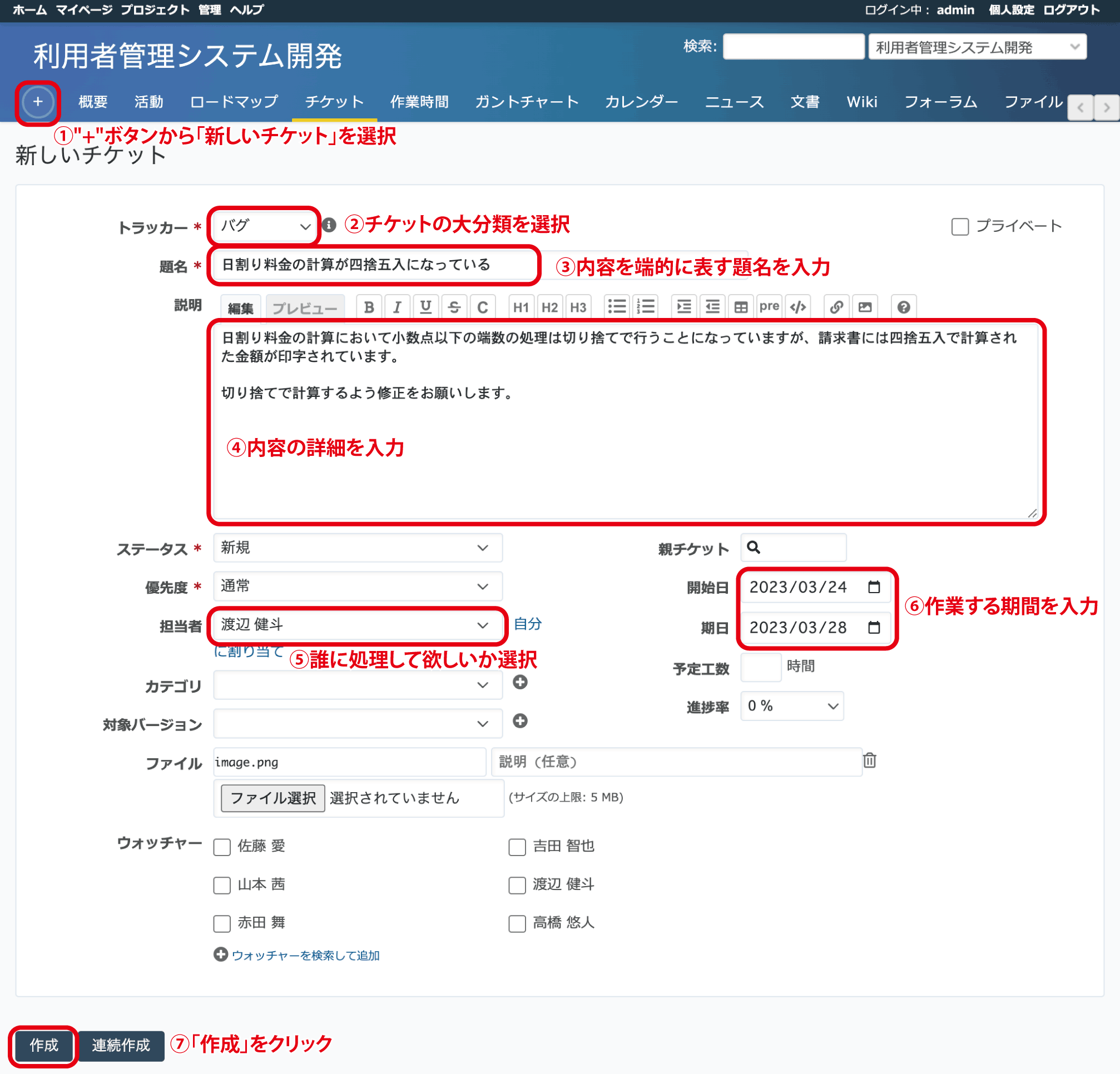
| 項目 | 内容 |
|---|---|
| トラッカー | チケットの大分類です。 |
| 題名 | チケットの名前です。端的で分かりやすい題名をつけてください。 |
| 説明 | チケットについての説明です。作業の内容、バグの内容などについて細かく説明してください。 |
| ステータス | チケットで報告された事項の進捗状況です。そのプロジェクトのユーザーのロールによって選択できる状態が異なります。 |
| 優先度 | チケットの優先度を選択してください。 |
| 担当者 | チケットの担当者を選択してください。 |
| カテゴリ | チケットを分類するカテゴリを選択してください。 |
| 対象バージョン | チケットによる変更、修正がどのバージョンに取り込まれるかというのを指定します。この項目は管理者がバージョンを作成している場合に表示されます。 |
| 親チケット | 作成するチケットの親チケットの番号です。一つのチケットをさらに分割する必要があるときなどに使います。 |
| 開始日 | チケットの開始日を選択してください。 |
| 期日 | チケットに記載された事項の締切を選択してください。期日が迫るとメールで通知する機能などを有効に使うために正しく設定することをおすすめします。 |
| 予定工数 | チケットの予定工数を入力してください。 |
| 進捗率 | 0~100%の間で10%刻みに現在の進捗率を入力してください。 |
| ファイル | チケットに関連するファイルを添付することができます。 |
| 説明 (任意) | 添付したファイルにコメントをつけることができます。 |
| ウォッチャー | 選択した人へチケットの更新通知が届くようになります。 |
項目の入力がすべて終わったら「作成」をクリックしてください。チケットが作成されます。連続してチケットを作成する場合は「連続作成」クリックしてください。
「作成」をクリックしたらチケット画面へ移動します。
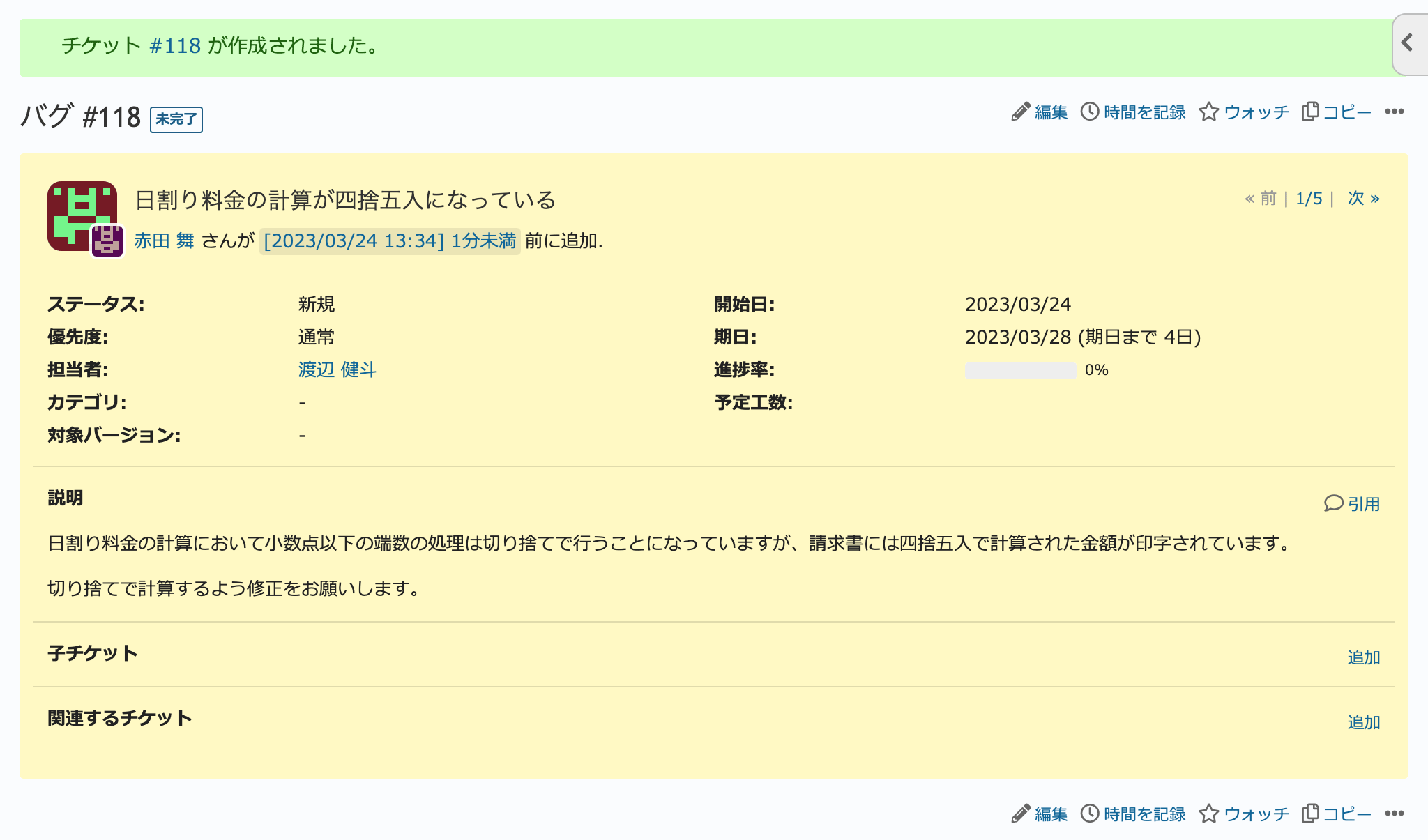
「チケット #○○○ が作成されました。」と表示されていれば正しく作成されています。


